如何将操作系统装入移动硬盘
- 格式:pptx
- 大小:79.83 KB
- 文档页数:26
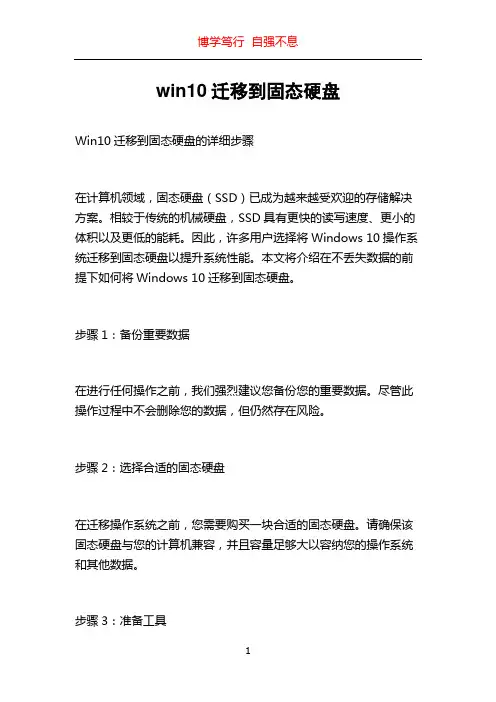
win10迁移到固态硬盘Win10迁移到固态硬盘的详细步骤在计算机领域,固态硬盘(SSD)已成为越来越受欢迎的存储解决方案。
相较于传统的机械硬盘,SSD具有更快的读写速度、更小的体积以及更低的能耗。
因此,许多用户选择将Windows 10操作系统迁移到固态硬盘以提升系统性能。
本文将介绍在不丢失数据的前提下如何将Windows 10迁移到固态硬盘。
步骤1:备份重要数据在进行任何操作之前,我们强烈建议您备份您的重要数据。
尽管此操作过程中不会删除您的数据,但仍然存在风险。
步骤2:选择合适的固态硬盘在迁移操作系统之前,您需要购买一块合适的固态硬盘。
请确保该固态硬盘与您的计算机兼容,并且容量足够大以容纳您的操作系统和其他数据。
步骤3:准备工具在开始迁移操作系统之前,您需要准备一些必要的工具:一个可用于连接固态硬盘的SATA数据线,一个可用于连接固态硬盘的电源线以及一个可以连接固态硬盘的USB转接口。
确保您已具备这些工具。
步骤4:创建Windows 10安装媒介在迁移操作系统之前,您需要创建一个Windows 10安装媒介,以便在新固态硬盘上安装操作系统。
您可以从Microsoft官方网站下载Windows 10安装工具,并使用该工具创建一个可引导的Windows 10安装USB。
步骤5:物理安装固态硬盘在迁移操作系统之前,您需要将固态硬盘物理安装到计算机中。
首先,关闭计算机并拔掉电源线。
然后,打开计算机主机,并找到机械硬盘所在的位置。
拔掉机械硬盘的SATA数据线和电源线,将其替换为固态硬盘的SATA数据线和电源线。
最后,将固态硬盘固定在机械硬盘的位置上。
步骤6:迁移操作系统完成了固态硬盘的物理安装后,您可以开始迁移操作系统了。
首先,将之前创建的Windows 10安装USB插入计算机,并重新启动计算机。
在启动过程中,按照屏幕上的提示进入系统的启动菜单。
然后,选择从USB启动,并按照屏幕上的指示执行安装过程。
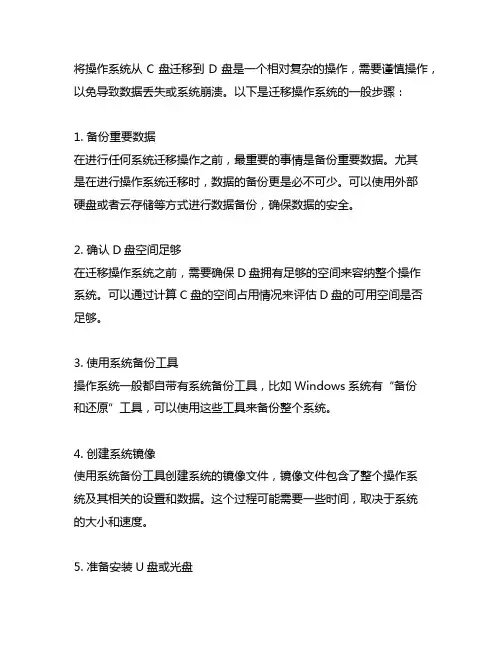
将操作系统从C盘迁移到D盘是一个相对复杂的操作,需要谨慎操作,以免导致数据丢失或系统崩溃。
以下是迁移操作系统的一般步骤:1. 备份重要数据在进行任何系统迁移操作之前,最重要的事情是备份重要数据。
尤其是在进行操作系统迁移时,数据的备份更是必不可少。
可以使用外部硬盘或者云存储等方式进行数据备份,确保数据的安全。
2. 确认D盘空间足够在迁移操作系统之前,需要确保D盘拥有足够的空间来容纳整个操作系统。
可以通过计算C盘的空间占用情况来评估D盘的可用空间是否足够。
3. 使用系统备份工具操作系统一般都自带有系统备份工具,比如Windows系统有“备份和还原”工具,可以使用这些工具来备份整个系统。
4. 创建系统镜像使用系统备份工具创建系统的镜像文件,镜像文件包含了整个操作系统及其相关的设置和数据。
这个过程可能需要一些时间,取决于系统的大小和速度。
5. 准备安装U盘或光盘准备一个可用于系统恢复的U盘或光盘,有些电脑可能需要通过U盘或者光盘来启动并进行系统的恢复。
6. 恢复系统镜像使用准备好的U盘或光盘来启动电脑,并选择系统恢复选项,将之前创建的系统镜像恢复到D盘。
7. 修改引导顺序在系统恢复完成后,可能需要进入BIOS设置,修改系统引导的顺序,确保电脑能够从新的D盘启动。
8. 测试系统在完成以上步骤后,重启电脑,测试系统是否能够正常运行。
可以打开一些应用程序和文件,确保系统的稳定性和正常性。
9. 清理C盘在确认系统迁移成功后,可以考虑清理C盘的空间,删除不必要的文件和程序,释放空间并优化系统性能。
总结:系统迁移是一个复杂的操作,需要谨慎对待。
在进行操作前,务必备份重要数据,并确保D盘有足够的空间。
使用系统备份工具创建系统镜像,然后恢复到D盘,并相应地修改引导顺序。
最后测试系统的稳定性,并清理C盘的空间。
通过以上步骤,可以成功将操作系统从C盘迁移到D盘。
在进行操作系统迁移的过程中,除了以上提到的基本步骤外,还有一些其他需要注意的问题以及一些技巧可以帮助顺利完成系统迁移。
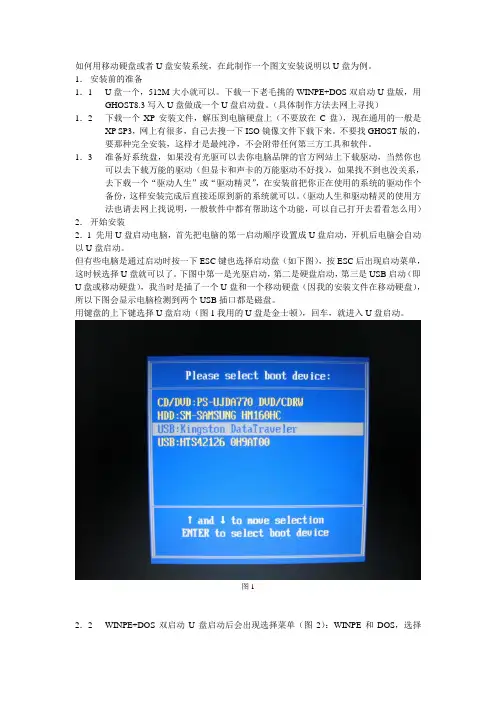
如何用移动硬盘或者U盘安装系统,在此制作一个图文安装说明以U盘为例。
1.安装前的准备1.1U盘一个,512M大小就可以。
下载一下老毛挑的WINPE+DOS双启动U盘版,用GHOST8.3写入U盘做成一个U盘启动盘。
(具体制作方法去网上寻找)1.2下载一个XP安装文件,解压到电脑硬盘上(不要放在C盘),现在通用的一般是XP SP3,网上有很多,自己去搜一下ISO镜像文件下载下来。
不要找GHOST版的,要那种完全安装,这样才是最纯净,不会附带任何第三方工具和软件。
1.3准备好系统盘,如果没有光驱可以去你电脑品牌的官方网站上下载驱动,当然你也可以去下载万能的驱动(但显卡和声卡的万能驱动不好找),如果找不到也没关系,去下载一个“驱动人生”或“驱动精灵”,在安装前把你正在使用的系统的驱动作个备份,这样安装完成后直接还原到新的系统就可以。
(驱动人生和驱动精灵的使用方法也请去网上找说明,一般软件中都有帮助这个功能,可以自己打开去看看怎么用)2.开始安装2.1 先用U盘启动电脑,首先把电脑的第一启动顺序设置成U盘启动,开机后电脑会自动以U盘启动。
但有些电脑是通过启动时按一下ESC键也选择启动盘(如下图),按ESC后出现启动菜单,这时候选择U盘就可以了。
下图中第一是光驱启动,第二是硬盘启动,第三是USB启动(即U盘或移动硬盘),我当时是插了一个U盘和一个移动硬盘(因我的安装文件在移动硬盘),所以下图会显示电脑检测到两个USB插口都是磁盘。
用键盘的上下键选择U盘启动(图1我用的U盘是金士顿),回车,就进入U盘启动。
图12.2WINPE+DOS双启动U盘启动后会出现选择菜单(图2):WINPE和DOS,选择WINPE启动(Windows PE BY:LaoMaotao),回车,进入WINPE(图3)图2图3(这是进入WINPE后的画面,看上去就是一个小型的XP)2.3 进入WINPE后,打开你放在硬盘上的XP安装文件,直接点SETUP进行安装。
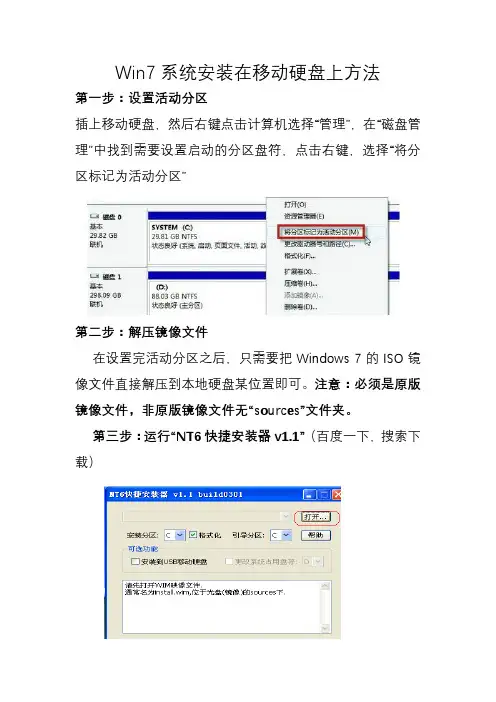
Win7系统安装在移动硬盘上方法
第一步:设置活动分区
插上移动硬盘,然后右键点击计算机选择“管理”,在“磁盘管理”中找到需要设置启动的分区盘符,点击右键,选择“将分区标记为活动分区”
第二步:解压镜像文件
在设置完活动分区之后,只需要把Windows 7的ISO镜像文件直接解压到本地硬盘某位置即可。
注意:必须是原版镜像文件,非原版镜像文件无“sources”文件夹。
第三步:运行“NT6快捷安装器v1.1”(百度一下,搜索下载)
第四步:点击“打开”按钮,找到镜像文件解压出来的“sources”文件夹下的“install.wim”文件。
按安装对话框提示操作,选择“Windows 7 旗舰版”,“安装分区”和“引导分区”选择移动硬盘的那个活动分区,把“安装到USB移动硬盘”钩选,后面“更改系统占用盘符”不用管它,然后点击“开始安装”,一直到安装结束。
须本地磁盘快速格式化。
第五步:重启并自动安装系统
一直等到系统安装驱动直到进入桌面为止,在此过程中电脑会几次自动重启,每次重启开机时要按Bois中usb模式启动热键选择从移动硬盘启动(不同机型启动热键是不一样的)。
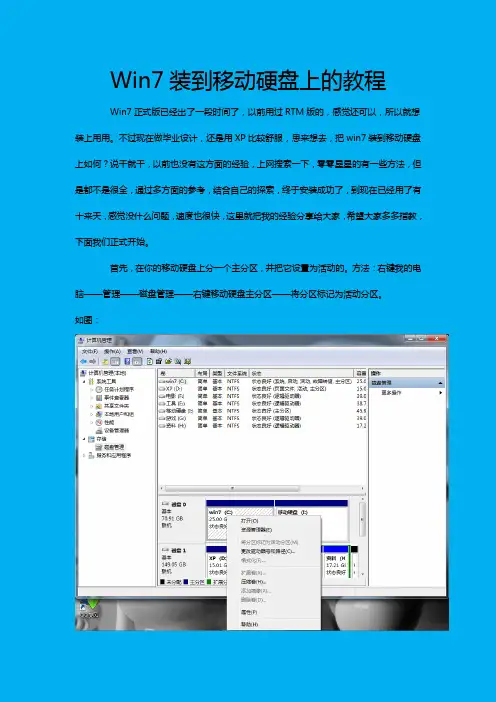
Win7装到移动硬盘上的教程Win7正式版已经出了一段时间了,以前用过RTM版的,感觉还可以,所以就想装上用用。
不过现在做毕业设计,还是用XP比较舒服,思来想去,把win7装到移动硬盘上如何?说干就干,以前也没有这方面的经验,上网搜索一下,零零星星的有一些方法,但是都不是很全,通过多方面的参考,结合自己的探索,终于安装成功了,到现在已经用了有十来天,感觉没什么问题,速度也很快,这里就把我的经验分享给大家,希望大家多多指教,下面我们正式开始。
首先,在你的移动硬盘上分一个主分区,并把它设置为活动的。
方法:右键我的电脑——管理——磁盘管理——右键移动硬盘主分区——将分区标记为活动分区。
如图:第二步,就开始把win7装到你刚才创建的活动分区中了。
我用的是遐想网络的Ghost版win7,直接把镜像还原的分区中,这一步就完成了。
第三步,也是最重要的一步,修改win7的系统注册表和系统文件,否则移动硬盘引导进入系统就会出现蓝屏重启。
先修改注册表。
用到的工具是“目标系统注册表编辑器”,我是直接在深山红叶PE 纪念版v3.0环境下用的自带工具。
在注册表的HKEY_LOCAL_MACHINE\SYSTEM\CurrentControlSet\services\分支需要修改usbccgpusbehciusbhubusbstorusbuhci等5项,就是把start=3改成start = 0Group=Base改成Group = boot bus extender(其中的某个没group需要手动添加字符串)再修改系统文件。
修改usbstor.inf usbport.inf usb.inf。
方法:还是在刚才的PE环境下,win7系统分区中搜索usb*.inf会有9个文件需要修改,只需修改\windows\inf文件夹和winsxs下的即可,先修改一个文件夹下的,然后复制到别的文件夹下替换掉原来的就可以了,我把索性9个都改了,觉得保险点,呵呵。
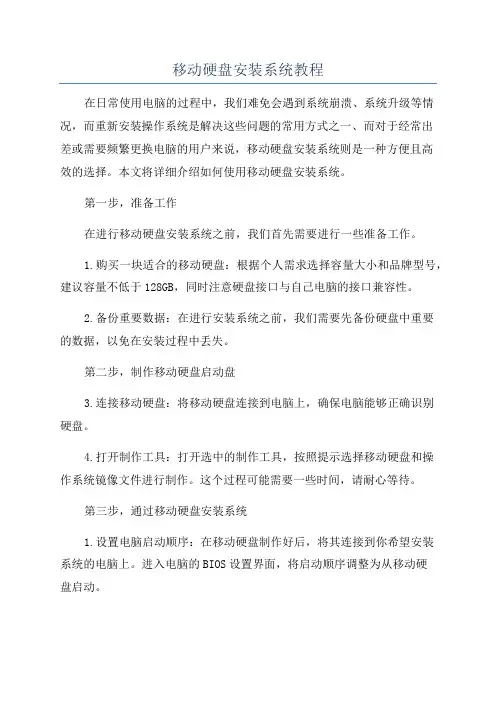
移动硬盘安装系统教程在日常使用电脑的过程中,我们难免会遇到系统崩溃、系统升级等情况,而重新安装操作系统是解决这些问题的常用方式之一、而对于经常出差或需要频繁更换电脑的用户来说,移动硬盘安装系统则是一种方便且高效的选择。
本文将详细介绍如何使用移动硬盘安装系统。
第一步,准备工作在进行移动硬盘安装系统之前,我们首先需要进行一些准备工作。
1.购买一块适合的移动硬盘:根据个人需求选择容量大小和品牌型号,建议容量不低于128GB,同时注意硬盘接口与自己电脑的接口兼容性。
2.备份重要数据:在进行安装系统之前,我们需要先备份硬盘中重要的数据,以免在安装过程中丢失。
第二步,制作移动硬盘启动盘3.连接移动硬盘:将移动硬盘连接到电脑上,确保电脑能够正确识别硬盘。
4.打开制作工具:打开选中的制作工具,按照提示选择移动硬盘和操作系统镜像文件进行制作。
这个过程可能需要一些时间,请耐心等待。
第三步,通过移动硬盘安装系统1.设置电脑启动顺序:在移动硬盘制作好后,将其连接到你希望安装系统的电脑上。
进入电脑的BIOS设置界面,将启动顺序调整为从移动硬盘启动。
2.安装操作系统:按照电脑屏幕上的提示进行操作系统的安装。
按照安装界面上的提示,选择安装类型、分区等设置,然后等待系统安装完成。
第四步,系统优化与配置在系统安装完成后,还需要进行一些优化与配置,以便更好地使用电脑。
1.安装杀毒软件:系统安装好后,首要的工作就是安装一个可靠的杀毒软件,保护电脑不受恶意软件的侵害。
2.更新系统:通过Windows Update或macOS系统更新,确保系统拥有最新的安全补丁和功能更新。
3.安装常用软件:根据自己的需求,安装一些常用的软件,如浏览器、办公软件、影音播放器等。
4.个性化设置:根据个人喜好进行桌面背景、主题、图标设置等,个性化你的系统。
通过以上四个步骤,我们就可以通过移动硬盘来安装系统了。
尽管这个过程可能需要一些时间和耐心,但是相对于传统的系统安装方式,使用移动硬盘安装系统更加灵活方便,特别适合那些需要频繁更换电脑的用户。
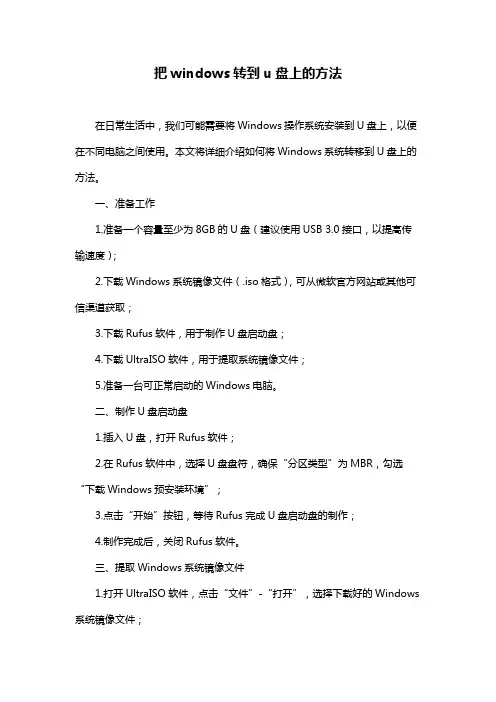
把windows转到u盘上的方法在日常生活中,我们可能需要将Windows操作系统安装到U盘上,以便在不同电脑之间使用。
本文将详细介绍如何将Windows系统转移到U盘上的方法。
一、准备工作1.准备一个容量至少为8GB的U盘(建议使用USB 3.0接口,以提高传输速度);2.下载Windows系统镜像文件(.iso格式),可从微软官方网站或其他可信渠道获取;3.下载Rufus软件,用于制作U盘启动盘;4.下载UltraISO软件,用于提取系统镜像文件;5.准备一台可正常启动的Windows电脑。
二、制作U盘启动盘1.插入U盘,打开Rufus软件;2.在Rufus软件中,选择U盘盘符,确保“分区类型”为MBR,勾选“下载Windows预安装环境”;3.点击“开始”按钮,等待Rufus完成U盘启动盘的制作;4.制作完成后,关闭Rufus软件。
三、提取Windows系统镜像文件1.打开UltraISO软件,点击“文件”-“打开”,选择下载好的Windows 系统镜像文件;2.在左侧目录中,找到“sources”文件夹,右键点击“install.wim”文件,选择“提取到”;3.选择一个临时文件夹,将install.wim文件提取出来。
四、将Windows系统安装到U盘1.打开Windows安装器(Windows Setup),选择“创建安装媒体”;2.在“选择媒体类型”页面,选择“USB闪存驱动器”;3.插入U盘,确保U盘盘符被正确识别,点击“下一步”;4.在“选择系统镜像文件”页面,找到之前提取的install.wim文件,点击“下一步”;5.等待Windows安装器将系统安装到U盘,期间请耐心等待,不要断电或拔掉U盘;6.安装完成后,点击“完成”退出Windows安装器。
五、启动U盘1.将制作好的U盘插入需要安装Windows系统的电脑;2.开机时,进入BIOS设置,将启动顺序设置为从U盘启动;3.保存BIOS设置,重启电脑;4.电脑将自动从U盘启动,进入Windows安装界面;5.按照提示完成Windows系统的安装,安装过程中,确保将系统安装到U盘所在的分区。
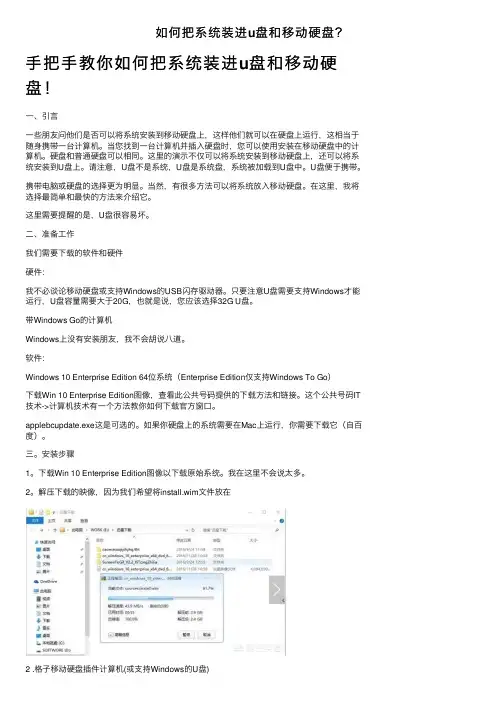
如何把系统装进u盘和移动硬盘?⼿把⼿教你如何把系统装进u盘和移动硬盘!⼀、引⾔⼀些朋友问他们是否可以将系统安装到移动硬盘上,这样他们就可以在硬盘上运⾏,这相当于随⾝携带⼀台计算机。
当您找到⼀台计算机并插⼊硬盘时,您可以使⽤安装在移动硬盘中的计算机。
硬盘和普通硬盘可以相同。
这⾥的演⽰不仅可以将系统安装到移动硬盘上,还可以将系统安装到U盘上。
请注意,U盘不是系统,U盘是系统盘,系统被加载到U盘中。
U盘便于携带。
携带电脑或硬盘的选择更为明显。
当然,有很多⽅法可以将系统放⼊移动硬盘。
在这⾥,我将选择最简单和最快的⽅法来介绍它。
这⾥需要提醒的是,U盘很容易坏。
⼆、准备⼯作我们需要下载的软件和硬件硬件:我不必谈论移动硬盘或⽀持Windows的USB闪存驱动器。
只要注意U盘需要⽀持Windows才能运⾏,U盘容量需要⼤于20G,也就是说,您应该选择32G U盘。
带Windows Go的计算机Windows上没有安装朋友,我不会胡说⼋道。
软件:Windows 10 Enterprise Edition 64位系统(Enterprise Edition仅⽀持Windows To Go)下载Win 10 Enterprise Edition图像,查看此公共号码提供的下载⽅法和链接。
这个公共号码IT 技术->计算机技术有⼀个⽅法教你如何下载官⽅窗⼝。
applebcupdate.exe这是可选的。
如果你硬盘上的系统需要在Mac上运⾏,你需要下载它(⾃百度)。
三。
安装步骤1。
下载Win 10 Enterprise Edition图像以下载原始系统。
我在这⾥不会说太多。
2。
解压下载的映像,因为我们希望将install.wim⽂件放在2 .格⼦移动硬盘插件计算机(或⽀持Windows的U盘)这是⼀个使⽤移动硬盘的演⽰。
u盘的速度太慢了。
移动硬盘驱动器4 .使⽤Windows将系统写⼊硬盘启动Windows运⾏(在控制⾯板中)创建⼀个⼯作区,注意硬盘备份到其他安全的地⽅,然后整个硬盘数据都会被擦除,记住!记住!!!选择图像并⾃动搜索如果找不到,我们会添加搜索位置。
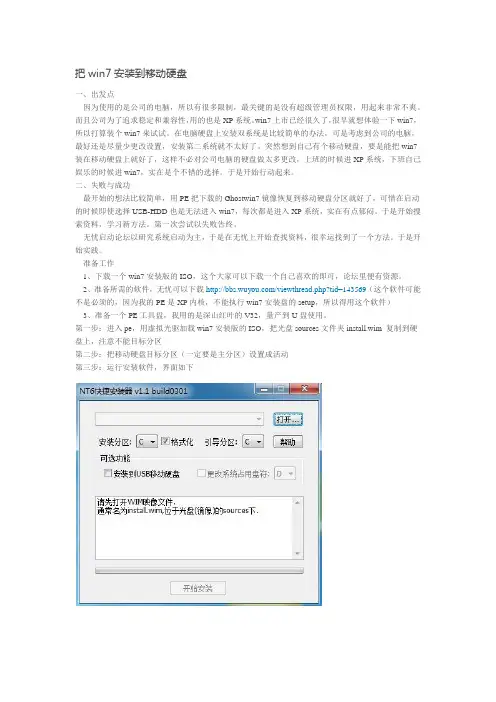
把win7安装到移动硬盘一、出发点因为使用的是公司的电脑,所以有很多限制,最关键的是没有超级管理员权限,用起来非常不爽。
而且公司为了追求稳定和兼容性,用的也是XP系统。
win7上市已经很久了,很早就想体验一下win7,所以打算装个win7来试试。
在电脑硬盘上安装双系统是比较简单的办法,可是考虑到公司的电脑,最好还是尽量少更改设置,安装第二系统就不太好了。
突然想到自己有个移动硬盘,要是能把win7装在移动硬盘上就好了,这样不必对公司电脑的硬盘做太多更改,上班的时候进XP系统,下班自己娱乐的时候进win7,实在是个不错的选择。
于是开始行动起来。
二、失败与成功最开始的想法比较简单,用PE把下载的Ghostwin7镜像恢复到移动硬盘分区就好了,可惜在启动的时候即使选择USB-HDD也是无法进入win7,每次都是进入XP系统,实在有点郁闷。
于是开始搜索资料,学习新方法。
第一次尝试以失败告终。
无忧启动论坛以研究系统启动为主,于是在无忧上开始查找资料,很幸运找到了一个方法。
于是开始实践。
准备工作1、下载一个win7安装版的ISO,这个大家可以下载一个自己喜欢的即可,论坛里便有资源。
2、准备所需的软件,无忧可以下载/viewthread.php?tid=143569(这个软件可能不是必须的,因为我的PE是XP内核,不能执行win7安装盘的setup,所以得用这个软件)3、准备一个PE工具盘,我用的是深山红叶的V32,量产到U盘使用。
第一步:进入pe,用虚拟光驱加载win7安装版的ISO,把光盘sources文件夹install.wim 复制到硬盘上,注意不能目标分区第二步:把移动硬盘目标分区(一定要是主分区)设置成活动第三步:运行安装软件,界面如下软件使用说明:点击“打开”载入提取出来的install.wim,提示读取成功后选择要安装的版本,一般都是旗舰版吧。
“安装分区”中选择移动硬盘目标分区的盘符,引导分区选择电脑硬盘有系统的那个盘符,一般都是c(备注:安装软件的帮助说明,这里应该选择移动硬盘目标分区的盘符,是第一次是这样做的,可以安装成功,但是重启后不能出现选择菜单,设置C后,可以正常使用)。
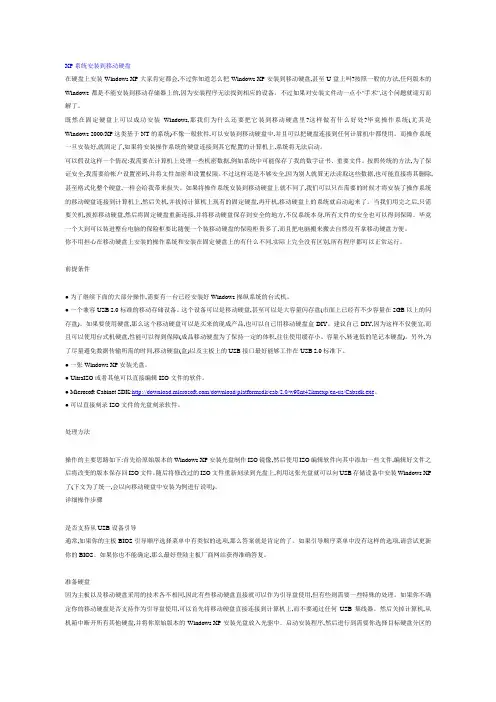
XP系统安装到移动硬盘在硬盘上安装Windows XP大家肯定都会,不过你知道怎么把Windows XP安装到移动硬盘,甚至U盘上吗?按照一般的方法,任何版本的Windows都是不能安装到移动存储器上的,因为安装程序无法找到相应的设备。
不过如果对安装文件动一点小“手术”,这个问题就迎刃而解了。
既然在固定硬盘上可以成功安装Windows,那我们为什么还要把它装到移动硬盘里?这样做有什么好处?毕竟操作系统(尤其是Windows 2000/XP这类基于NT的系统)不像一般软件,可以安装到移动硬盘中,并且可以把硬盘连接到任何计算机中都使用。
而操作系统一旦安装好,就固定了,如果将安装操作系统的硬盘连接到其它配置的计算机上,系统将无法启动。
可以假设这样一个情况:我需要在计算机上处理一些机密数据,例如系统中可能保存了我的数字证书、重要文件。
按照传统的方法,为了保证安全,我需要给帐户设置密码,并将文件加密和设置权限。
不过这样还是不够安全,因为别人就算无法读取这些数据,也可能直接将其删除,甚至格式化整个硬盘,一样会给我带来损失。
如果将操作系统安装到移动硬盘上就不同了,我们可以只在需要的时候才将安装了操作系统的移动硬盘连接到计算机上,然后关机,并拔掉计算机上现有的固定硬盘,再开机,移动硬盘上的系统就启动起来了。
当我们用完之后,只需要关机,拔掉移动硬盘,然后将固定硬盘重新连接,并将移动硬盘保存到安全的地方,不仅系统本身,所有文件的安全也可以得到保障。
毕竟一个大到可以装进整台电脑的保险柜要比随便一个装移动硬盘的保险柜贵多了,而且把电脑搬来搬去自然没有拿移动硬盘方便。
你不用担心在移动硬盘上安装的操作系统和安装在固定硬盘上的有什么不同,实际上完全没有区别,所有程序都可以正常运行。
前提条件●为了继续下面的大部分操作,需要有一台已经安装好Windows操纵系统的台式机。
●一个兼容USB 2.0标准的移动存储设备。
这个设备可以是移动硬盘,甚至可以是大容量闪存盘(市面上已经有不少容量在2GB以上的闪存盘)。
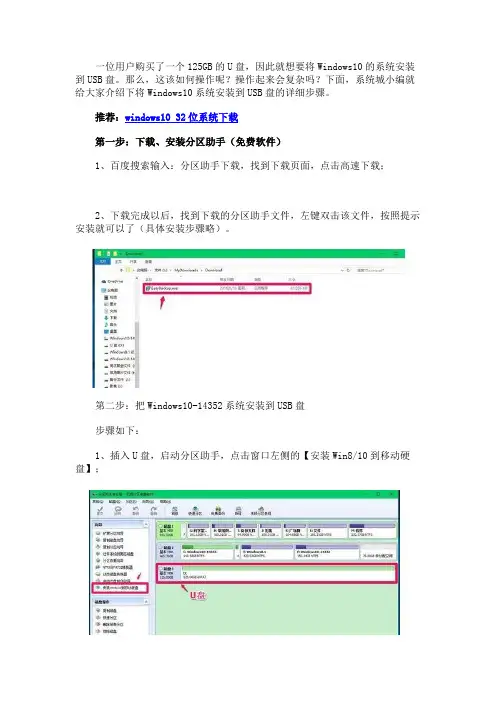
一位用户购买了一个125GB的U盘,因此就想要将Windows10的系统安装到USB盘。
那么,这该如何操作呢?操作起来会复杂吗?下面,系统城小编就给大家介绍下将Windows10系统安装到USB盘的详细步骤。
推荐:windows10 32位系统下载第一步:下载、安装分区助手(免费软件)1、百度搜索输入:分区助手下载,找到下载页面,点击高速下载;2、下载完成以后,找到下载的分区助手文件,左键双击该文件,按照提示安装就可以了(具体安装步骤略)。
第二步:把Windows10-14352系统安装到USB盘步骤如下:1、插入U盘,启动分区助手,点击窗口左侧的【安装Win8/10到移动硬盘】;2、在打开的安装Win8/10到移动硬盘窗口,点击【选择Windows8/10文件】后的浏览;3、接着又打开一个选择安装文件的窗口,我们再点击:浏览;4、从电脑磁盘或者U盘中找到安装文件(我用的是U盘中的安装文件):【此电脑】-【装机U盘】-【GHO】-【Windows10-14352】- 【sources】,在sources窗口中找到install.wim文件,左键点击:install.wim文件,再点击:打开(O);5、我们点击打开以后,O:\GHO\Windows10-14352\sources\install.wim显示在选择安装文件的窗口中,点击:确定(O);6、点击确定后,回到选择Windows8/10文件窗口,可见O:\GHO\Windows10-14352\sources\install.wim显示在【选择Windows8/10文件】栏中,点击:执行(P);7、此时会弹出一个信息对话框:为了继续执行,程序将删除这个USB盘上的所有数据并格式化这个USB盘,如果您有重要数据在这个USB盘上,请先备份它。
点击:是(Y);8、正在格式化这个USB盘,稍候;9、程序正在创建Windows8/10可启动盘...,时间较长,耐心等待。
安装win7到移动硬盘(亲自试过了)展开全文连续搞了三天终于把win7系统安装到移动硬盘中,过程很坎坷,包括特意买了一个笔记本2.5寸的硬盘,现在才发现白买了,好了,废话不多说,安装过程如下:前提条件:1. 移动硬盘需要提前划分出一个分区(作为新win7的系统盘),并且设置为活动分区,在磁盘管理界面中操作:新建分区;用NTFS 格式化该分区,右击该分区设置为活动分区(我的电脑是xp-en版,Make Partition as Active)2. 移动硬盘连接电脑的两个USB线必须都插在电脑上(这一步很重要,否则安装完成后启动就蓝屏,原始是供电不足)3. 下载附件的NT6.zip4. 下载一个win7 的ISO镜像(这个只能靠大家自己在网上下载了),下载这个的目的是提取里面sources目录下的boot.wim文件,大概有2G多,并把这个文件保存到电脑上开始安装了(过程很简单的)1. 解压并打开刚才下载的NT6.zip文件,运行后2. 选择windows7 专业版/旗舰版等,这个主要取决于你下载win7 ISO镜像是哪种win73. Install Partition选择为你移动硬盘上你刚才新建的分区4. Boot Partition选择为你移动硬盘上你刚才新建的分区5. 选中Install to USB Hard Disk,表示安装win7到你的移动硬盘6. 点击Install Now,会弹出是否格式化你新建的那个分区,选YES就可以了,因为刚才默认选中了格式化7. 安装大概需要10分钟左右,成功后会提示你重启系统8. 重启的时候记住,按F9(我的是hp的笔记本)选择 USB-HDD 启动(这个需要根据你电脑品牌可能有一定的差别),就进入我们新安装的系统了,然后就开始进行win7的配置。
如何将操作系统装入移动硬盘如何将操作系统装入移动硬盘导语:如何将操作系统装入移动硬盘呢?以下是店铺为大家精心整理的操作系统知识,欢迎大家参考!1、检测是否具备安装条件在制作移动硬盘启动系统时,首先要检测自己主机的主板是否支持移动硬盘启动,方法如下:开机启动时按下F2或Del键,进入BIOS 设置。
打开"Advanced BIOS Features setting"项后,找到"First boot device"子项,查看其中是否带有"USB-HDD"(USB移动硬盘)启动选项。
如果有该选项的话,那说明你的主板可以支持USB移动硬盘来引导系统。
2、为移动硬盘写入可引导信息如果在上面的测试中,你的移动硬盘未能正常引导到DOS系统,说明你的移动硬盘不支持USB-HDD启动功能。
不用急,这并不代表你就不可以进行制作,我们可使用第三方软件USBoot和Partitionmagic为移动硬盘写入引导信息。
在 Windows XP系统下连接好移动硬盘,启动USBoot程序,在列表中可看到移动硬盘的型号。
选择移动硬盘,点击"点击此处选择工作模式",在弹菜单中选择"HDD模式".再点击"开始"按钮进行操作。
此时会弹出提示警告,确定后软件开始对USB硬盘写入相关信息。
在提示"请拔下U盘"时,拔下移动硬盘。
接着程序会提示"请再次插上U盘"时,需要再次将移动硬盘连接到主机,这样软件将会向USB硬盘写入启动信息,并提示操作成功。
由于USBoot对大容量的USB移动硬盘存在一些兼容问题,因此还需要使用Partitionmagic 8.0来修复一下分区。
启动PartitionMagic后,软件会自动提示发现USB硬盘有分区错误,并询问是否需要修复,确定后PartitionMagic将对分区进行自动修复。
移动硬盘上安装操作系统有的人想把系统装到移动硬盘上,可以随身带并在其他计算机上运行自己的操作系统,网上看了多种办法,都不是很理想。
虚拟机技术的应用,让这个问题简单化了。
以下是用VMware虚拟机在移动硬盘上安装操作系统的安装方法及应用:准备工作1.下载虚拟机VMware安装程序,并在电脑上安装虚拟机。
2.下载windows 镜像文件(iso文件)什么版本的都行,(虚拟机VMware7.14版支持win98、win2000、win2003、win2008、win vista、win7、linux等)。
开始安装:本文是以安装windows2000为例子:1.打开虚拟机:进入界面后新建一个虚拟机,如下图:在这里点击下一步,开始初始设置2选择《安装盘镜像文件选项》,并在浏览里导入镜像文件(光盘安装选《安装盘》)3关键在这里位置一栏默认在C盘我的我的文档里,如在移动硬盘上安装,可以改变路径到移动硬盘,在移动硬盘上建立一个文件夹,通过浏览修改到这个文件夹里4在这里硬盘大小可以根据需要设置,我这里后面改成了80G,安装完以后也可以更改。
5点击完成后就可以打开虚拟机电源开始安装了6进入界面后首先是分区,在这里选择3自动分四个区进入bios,设CD—ROM为首先启动项8重启后选择A开始安装9后面的和普通安装过程一样,就不多介绍了10到这里就算安装完了,(这里还要经过一系列设置就不多介绍了)如果要在其他计算机上运行这个系统,还得在其他电脑上安装虚拟机办法是把虚拟机安装程序复制到移动硬盘上:11我这里是放在J盘的新建文件夹里(J是移动硬盘盘符)12如果要到其他计算机上运行,首先将移动硬盘插入USB接口,然后先安装虚拟机,安装完毕后就可以打开文件夹(我这里是以windows2000为例)选择启动文件(vmx文件)双击后启动虚拟机:然后打开该虚拟机电源进入系统启动界面:完了,就这样,你现在可以在别人的电脑上随心所欲的运行自己的系统了。
移动硬盘如何安装系统
一键重装系统,u盘重装系统相信很多朋友已经耳濡目染了,虽然没有进行过操作,但是也知道有这个东西。
那么有没有小伙伴知道外接移动硬盘安装系统呢,不知道的话,来一起看看吧。
1、移动硬盘,可以随时插上或拔下,小巧而便于携带的硬盘存储器,拥有比u盘还有大的内存和较为优秀的传输速度。
2、将移动硬盘插入电脑的usb接口,打开小白一键重装系统,点击制作系统,开始制作。
3、选择需要安装的系统版本。
4、制作系统盘需要备份好重要数据。
5、耐心等待制作系统盘的资源下载完毕。
6、出现提示框系统盘制作完成。
7、将制作好的移动硬盘插入需要安装系统的电脑usb接口中,按“F12或F11”具体可以上小白系统官网查询,方向键选择红色方框内容,回车即可。
8、进入pe系统后,双击打开“小白装机工具”,选择需要安装的系统版本。
9、等待系统安装完成电脑重启即可。
10、重启后成功进入到系统桌面。
将电脑系统备份到U盘的两种方法方法一:使用Windows自带的备份和还原功能Windows操作系统提供了一个备份和还原的工具,可以方便地备份系统到U盘。
以下是具体的步骤:1.连接U盘到电脑上,确保U盘被正确地识别并分配了一个盘符。
2.打开控制面板,点击“系统和安全”,然后选择“备份和还原”。
3.在备份和还原窗口中,点击“创建系统映像”。
4.在弹出的对话框中,选择要备份的目标盘符(通常是系统盘C),然后点击“下一步”。
5.在下一个界面上,选择U盘作为备份位置,点击“下一步”。
6.在确认信息界面上,检查备份设置,并确保U盘有足够的空间来存储系统映像文件。
点击“开始备份”来开始备份过程。
7.备份完成后,系统会自动给备份文件添加时间戳。
备份文件会保存在U盘的根目录下。
方法二:使用第三方备份工具除了Windows自带的备份和还原功能,还有一些第三方备份工具也可以实现将电脑系统备份到U盘。
以下是推荐的一个备份工具,AOMEI Backupper的使用方法。
2.连接U盘到电脑上,确保U盘被正确地识别并分配了一个盘符。
3. 打开AOMEI Backupper软件,点击“系统备份”。
4.在弹出的对话框中,选择要备份的目标盘符(通常是系统盘C),然后选择U盘作为备份位置。
5.点击“开始备份”来开始备份过程。
备份过程中,可以选择设置备份时的密码、压缩级别等选项。
6.备份完成后,可以在U盘上找到备份文件。
总结:以上是将电脑系统备份到U盘的两种方法,通过Windows自带的备份和还原功能,或者使用第三方备份工具,都可以实现这一操作。
备份电脑系统可以在遇到故障或需要恢复系统时提供便利,并保护重要数据的安全。
无论选择哪种方法,都要记得妥善保管U盘,以免数据丢失或泄露。